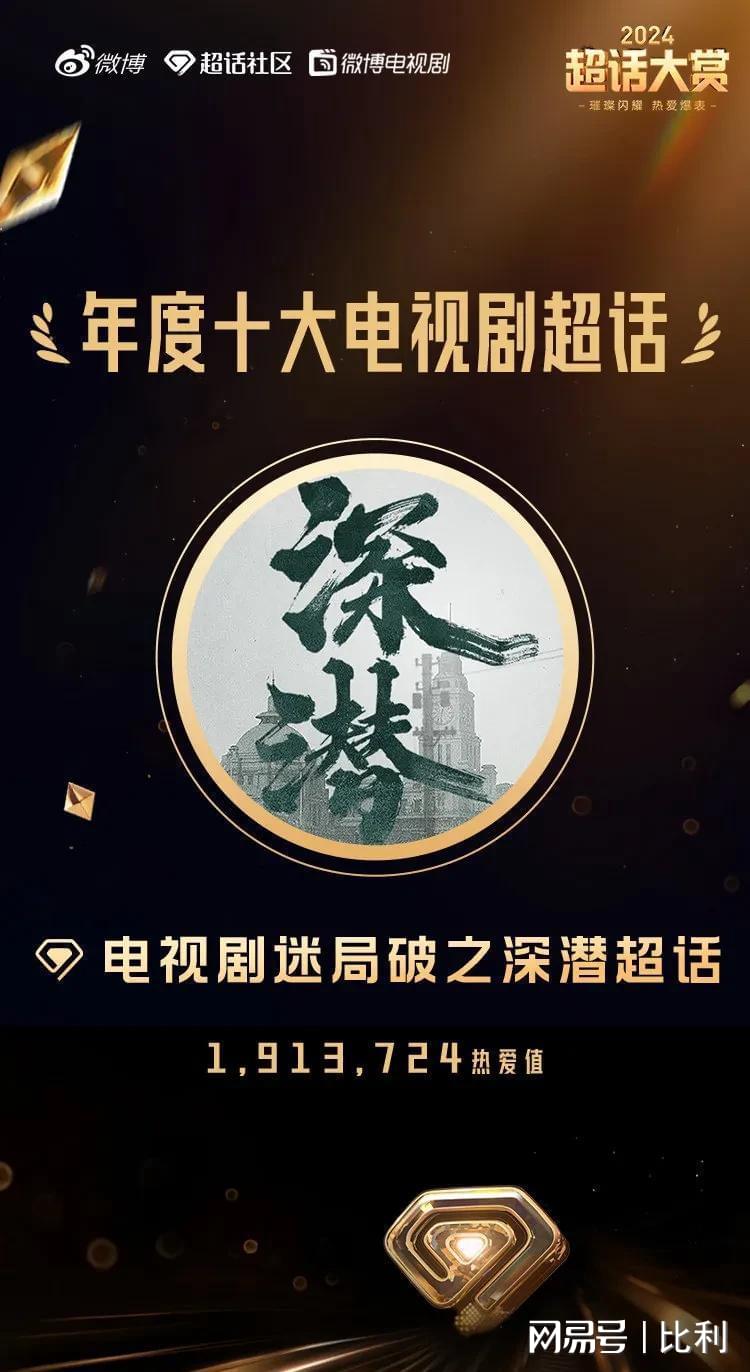excel表格打印出来很小 excel打印怎么铺满a4纸

有时excel过短或者过长,我们想把这些内容占满一张A4纸张,过短的可以通过调整单元格宽,高及文字大小,过长的可以通过缩放等方式,下面给大家分享excel打印设置怎么把A4纸张占满的方法。
01
有时候我们打印一个表格的时候,打印前可以看到只有一部分内容,如图所示,那么我们现在就来解决这种问题。

02
我们首先打开需要打印的表,在里面点击左上角的‘文件’。

03
在下拉菜单里依次选择‘打印’——‘打印预览’。

04
在打印预览窗口我们点击‘页面设置’。

05
在弹出的对话框里选择‘页边距’选项卡。

06
在‘页边距’选项卡里面,我们将其上下左右的边距都设置为0,同时下面的居中方式两个复选框都勾上‘水平’和‘垂直’。

07
接着,我们再回到‘页面’选项卡,选择‘横向’单选框,缩放比例自己调整即可,点击‘确定’按钮。

08
这时候我们可以看见内容全部显示出来,并且铺满整张A4纸张。


 支付宝扫一扫
支付宝扫一扫 微信扫一扫
微信扫一扫